Se requiere una suscripción a JoVE para ver este contenido. Inicie sesión o comience su prueba gratuita.
Method Article
Novela 3D / VR Interactivo Medio Ambiente para MD simulaciones, visualización y análisis
En este artículo
Resumen
A new computational system featuring GPU-accelerated molecular dynamics simulation and 3D/VR visualization, analysis and manipulation of nanostructures has been implemented, representing a novel approach to advance materials research and promote innovative investigation and alternative methods to learn about material structures with dimensions invisible to the human eye.
Resumen
El creciente desarrollo de la computación (hardware y software) en las últimas décadas ha impactado la investigación científica en muchos campos, incluyendo la ciencia de materiales, la biología, la química y la física, entre muchos otros. Un nuevo sistema computacional para la simulación precisa y rápida y la visualización 3D / VR de nanoestructuras se presenta aquí, utilizando el código abierto dinámica molecular (MD) programa informático LAMMPS. Este método de cálculo alternativo utiliza procesadores gráficos modernos, la tecnología NVIDIA CUDA y códigos científicos especializados para superar las barreras de velocidad de procesamiento comunes a los métodos tradicionales de computación. En conjunción con un sistema de realidad virtual que se usa para modelar materiales, esta mejora permite la adición de capacidad de simulación MD acelerado. La motivación es proporcionar un entorno de investigación novedosa que permite simultáneamente la visualización, simulación, modelado y análisis. El objetivo de la investigación es investigar la estructura y las propiedades de n inorgánicaanostructures (por ejemplo, nanosprings vidrio de sílice) bajo diferentes condiciones que utilizan este sistema computacional innovador. El trabajo que se presenta describe una descripción del sistema de visualización 3D / VR y componentes básicos, una visión general de los aspectos importantes, tales como el medio físico, los detalles sobre la configuración y el uso del nuevo sistema, un procedimiento general para la mejora de MD acelerado, información técnica , y las observaciones pertinentes. El impacto de este trabajo es la creación de un sistema computacional único que combina materiales a nanoescala simulación, visualización e interactividad en un entorno virtual, que es a la vez un instrumento de investigación y la docencia en la Universidad de California Merced.
Introducción
La ciencia de materiales es un campo interdisciplinario que examina las relaciones entre estructura y propiedades de la materia para su aplicación a muchas áreas de la ciencia y la ingeniería. Como las relaciones estructura-propiedad se investigan a través de simulaciones por ordenador, además de la experimentación, herramientas computacionales ofrecen características complementarias que pueden mejorar los esfuerzos de investigación. Mientras que los nanomateriales son de interés para los científicos y tienen valor redentor por su potencial impacto social, este régimen tamaño está llena de muchos desafíos que se encuentran sobre todo en la experimentación.
Las simulaciones por ordenador permiten a los científicos e ingenieros para realizar pruebas especializadas en una gran variedad de entornos limitados sólo por el tiempo y los recursos computacionales. La dinámica molecular (MD) simulaciones permiten que el momento adecuado y la longitud escalas para estudiar los fenómenos de interés en muchos nanomateriales. Simulaciones ampliar el estudio de materiales mediante la eliminación de las restricciones de la tél laboratorio físico, sin embargo, muchos carecen de herramientas computacionales, interfaces intuitivos accesibles para la investigación. Mejora con la representación gráfica de los modelos, algoritmos computacionales eficientes, y la unidad de procesamiento gráfico (GPU) informática basada complementar los esfuerzos actuales de simulación. Estos nuevos dispositivos gráficos se combinan con las unidades centrales de proceso eficiente para permitir cálculos matemáticamente intensivas para llevar a cabo por la GPU. El resultado es una aceleración eficaz de cálculo del orden de 10 veces acompañada de una reducción en el consumo de energía de hasta 20x.
El objetivo de este proyecto de investigación fue desarrollar e implementar un nuevo instrumento para la investigación de nanociencia que se conecta directamente una interfaz interactiva de simulaciones MD, análisis de la ciencia de materiales y la visualización en 3D. Este innovador sistema con capacidades de análisis únicas y poderosas se ha utilizado para la investigación a nanoescala y la educación en la UC Merced, con implicaciones directas a otra rel campos de STEM ciones que conlleva, como la nanotecnología, la física, la biología y la geología, y la última ventaja a la educación y la sociedad.
El sistema de visualización 3D / VR se implementó tanto como un instrumento de investigación y enseñanza que permite la creación y manipulación de estructuras atómicas en una realidad virtual interactiva 3D (VR) medio ambiente. El sistema fue creado a partir de un conjunto de relativamente bajo costo y componentes accesibles siguiendo el modelo desarrollado originalmente por el Dr. Oliver Kreylos en UC Davis 1.
A continuación se muestra una foto de la disposición final 3D Visualization System / VR, con importantes componentes marcados (Figura 1). Este sistema fue establecido originalmente para fines de educación en la UC Merced en 2009. La implementación del sistema original 3D / VR resultó en publicaciones revisadas por pares 2-3. La Tabla 1 resume las principales características de cada elemento del sistema de visualización 3D / VR.
ntent "fo: keep-together.within-page =" always ">
Figura 1. Sistema de Visualización 3D / VR y los componentes principales (izquierda) en el Laboratorio de Investigación de Dávila en UCM y dispositivos de visualización (derecha). Haga clic aquí para ver una versión más grande de esta figura.
| Artículo | Componente | Funcionalidad en el Sistema |
| La | TV 3D | Visualización en 3D de estructuras moleculares modelados y menús en pantalla. |
| B | Infrarrojos (IR) cámaras de seguimiento 4 | Cámaras IR posiciones de pista de las gafas de visión Wiimote y 3D en el espacio de trabajo del usuario delante de la televisión en 3D, lo que permite virmanipulación tual 3D de las estructuras mostradas. |
| C | PC Seguimiento | Ejecuta software de seguimiento de la cámara de infrarrojos y transmite Wiimote y 3D posiciones gafas de modelos informáticos. |
| D | Wiimote | Se utiliza para la gestión de la pantalla del software de modelado y manipular las estructuras en el entorno virtual en 3D. |
| E | Gafas 3D 5 | Sincronizada con la señal 3D TV IR, permitir vista 3D de la estructura. Posición seguido por las cámaras de infrarrojos para visión precisa 3D. |
| F | Modelado PC | Ejecuta NCK / VRUI 3D modelado y visualización de software 6, acepta señales gafas / posición y control Wiimote para crear precisa vista de la estructura molecular en 3D. |
Tabla 1. Funciones de los principales elementos del sistema de visualización 3D / VR en la UCM.
Description del sistema de visualización 3D / VR y componentes básicos:
3D / VR Visualización Descripción general del sistema - El 3D / VR Sistema de visualización se compone de un conjunto de cámaras de infrarrojos y software de seguimiento que funciona en conjunción con software de modelado 3D para permitir a un usuario crear de forma interactiva en 3D de estructuras moleculares. Las cámaras y software IR rastrear la ubicación 3D de un Wiimote y 3D gafas de visión utilizando marcadores IR, y así pasan al software de modelado. El software de modelado utiliza las señales de control Wiimote y el movimiento para generar estructuras moleculares en 3D se puede ver con la combinación de una televisión de gran formato con capacidad 3D con las gafas 3D sincronizadas y orugas. Esto resulta en una realidad virtual 3D espacio de trabajo dentro de la cual el usuario puede crear y manipular las estructuras moleculares virtuales que reflejen el comportamiento físico del mundo real basado en las fuerzas inter-atómicas utilizadas en el software de modelado (Figura 2) de forma dinámica. Considerati especialescomplementos para la creación de este sistema se puede encontrar en los materiales suplementarios.
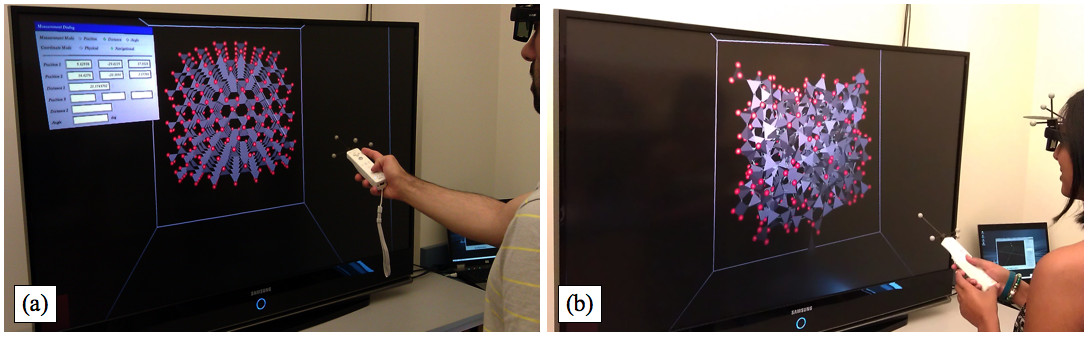
Figura 2. La investigación de nanomateriales de sílice utilizando el sistema de visualización 3D / VR. (A) Un investigador crea un modelo cristobalita inicial (cristalino) antes de simulaciones basadas en la GPU. (B) En el momento de realizar un procedimiento de fusión de enfriamiento MD simulada en el modelo se muestra en (a), otro investigador obtiene un modelo de vidrio de sílice (no cristalino). Haga clic aquí para ver una versión más grande de esta figura.
3D / VR Visualization System Enhancement - MD Simulación Capacidad:
La dinámica molecular de sistemas de simulación se aplican comúnmente en unamoda multi-nodal, es decir, una gran carga de trabajo se distribuye o paralelizado entre decenas de miles de procesadores. Recientemente, oportunidades adicionales para la computación científica acelerada han surgido de los desarrollos en el procesamiento de gráficos por ordenador. Estos avances incluyen una interfaz de software que permite a los científicos aprovechan la naturaleza altamente paralela de la potencia de procesamiento intrínseca a los chips gráficos. Con el advenimiento de la Compute Unified Device Architecture o CUDA 7, los científicos pueden utilizar las GPU 8 para mejorar la velocidad a la que los problemas se resuelven al tiempo que reduce el coste de la infraestructura. Una GPU típica puede tener el equivalente de cientos a miles de núcleos o "nodos" para el procesamiento de la información, y como éstas se pueden utilizar en paralelo, una solución bien codificado-puede proporcionar hasta 1.000 x aceleración rendimiento frente a su contraparte de varios núcleos . Aunque no todos los problemas se adapta bien a este enfoque, MD simulaciones actuales han visto hasta 15x rendimiento de procesamiento gana 9. Los detalles sobre la mejora MD-GPU sistema de visualización 3D / VR se pueden encontrar en los materiales complementarios.
Protocolo
1. Instale 3D / VR software de modelado en Modelado PC
- Instale el sistema operativo base LINUX en el modelado PC (Ubuntu x86 / AMD64 dependiendo del hardware).
- Modifique el sistema operativo base Linux.
- Instale las bibliotecas y agregar funcionalidad según sea necesario.
- Instale VRUI y NCK 3D / software de modelado de realidad virtual en Modelado PC 6.
- Compruebe los sitios web relacionados 1,6 para obtener las versiones más recientes de todos los componentes de software de modelado.
- Compilar, configurar y probar VRUI.
- Instalar y probar NCK.
2. Establecer un sistema de seguimiento de 1
- Monte Seguimiento IR Cámaras 4
- Crear un marco de suspensión rígido para la cámara directamente encima del borde delantero de la TV 3D cerca del techo a la mejor cobertura. Mount 3 cámaras en montajes giratorios directamente encima de las esquinas delanteras y el centro frente a la televisión 3D. Asegúrese de que el ángulo de cobertura de cada cámara justo garrasa la superficie frontal del televisor.
- Apunte las cámaras para tener el mayor ángulo de cobertura (45 grados) en paralelo a la parte delantera de la televisión en 3D. Utilice un ángulo de cobertura más estrecha (30 grados) perpendicular a la parte frontal de la TV 3D. Permitir la máxima superposición dentro del espacio de trabajo 3D deseada. Asegurarse de objetos están a la vista de al menos dos cámaras para ser rastreados con éxito (Figura 3).

Figura 3. Cobertura cámara de infrarrojos de seguimiento para maximizar espacio de trabajo 3D en frente de la televisión. Piezas (A) y (B) muestran vista frontal y lateral con respecto al sistema de visualización 3D / VR. Por favor, haga clic aquí para ver una versión más grande de esta figura .
- Experimente con la colocación de la cámara alternativo si es necesario para crear una adecuadaEspacio de trabajo 3D. Esto puede ser necesario si la distancia de montaje vertical de la cámara se ve limitada.
- Instalar y Calibrar Tracking Software
- Instale el OptiTrack rígido Toolkit Cuerpo en el equipo de seguimiento utilizando el manual de instalación incluido.
- Set Threshold, Exposición, Iluminación valores dependen de medio ambiente y ajusta la calidad de captura de alta, según se detalla en las instrucciones del software de seguimiento.
- Para la captura de la varita, tenga cuidado para eliminar todo el material reflectante del espacio de trabajo 3D. Mueva suavemente a lo largo de la zona de trabajo de la cámara superposición con la varita reflexivo. Repetir hasta estándar y la media de los errores por debajo de "0.5" se obtienen a continuación, guarde el archivo de calibración.
- Ajuste el plano de tierra para establecer un área de trabajo 3D rastreado origen de coordenadas del sistema. Definir las gafas 3D Wiimote y seguimiento de objetos como se detalla en las instrucciones del software de seguimiento.
- Completa VRUI Calibración
- Establecer VRUI aceptar tracking información de la computadora de seguimiento.
- Verifique funcionalidad de seguimiento en VRUI usando DeviceTest utilidad de calibración.
- Alinear pantalla VRUI 3D y software de seguimiento de los sistemas de coordenadas.
- Ajuste la orientación de orugas gafas Wiimote y 3D utilizando AlignTrackingMarkers software alineación.
3. Preparar Sistema de Modelado 3D para el Uso
- Antes de comenzar, quite todas las joyas de reflexión (es decir, relojes, pendientes, metales, etc.). No quite las gafas correctoras necesarias para centrarse en la pantalla.
- Se monta el equipo para el sistema de visualización 3D / VR:
- Equipo Modeling
- Equipo de seguimiento
- Gran formato 3D con capacidad de TV
- El cable de vídeo entre el modelado de la computadora y la televisión en 3D
- Emisor de infrarrojos 3D para la TV 3D
- Cables Ethernet para ordenadores de modelización y seguimiento
- Wiimote con astas de seguimiento (controlador)
- Gafas 3D con astas de seguimiento (gafas 3D) 5
- Con cuidado, coloque el controlador en el que se puede llegar fácilmente desde modelos de computadora, teniendo cuidado de no tocar o mover los marcadores de seguimiento IR esféricas que se le atribuye.
- Con cuidado, coloque las gafas 3D en soporte de TV (como antes, asegúrese de no tocar los marcadores reflectantes).
- Conecte los tres cables USB de las cámaras de infrarrojos montados encima de la televisión en 3D a 3 puertos USB en el equipo de seguimiento, mientras está encendido en OFF.
- Busque el control remoto del televisor 3D y colocarlo delante de la televisión en 3D.
- Conecte el cable de vídeo a la tarjeta de vídeo en el ordenador el modelado y la entrada de vídeo de la televisión en 3D. También conectar el emisor de infrarrojos 3D para la salida de sincronización 3D de la televisión en 3D, y el lugar de emisor en la televisión de pie lado cercano de TV, apuntando hacia donde se utilizarán gafas. Tenga cuidado de no cambiar la posición de la TV calibrado.
- Girar 3D TV ON antes de encender el equipo de modelado para bañoSeguro reconocimiento adecuado por el ordenador.
- Encienda el modelado por ordenador. Una vez iniciado el modelado de equipo en un símbolo de inicio de sesión, inicie la sesión en el sistema LINUX equipo de modelado para una cuenta apropiada.
- Una vez que el escritorio modelos de computadora está disponible, utilice el control remoto del televisor 3D para comprobar el estado de la conexión del cable de vídeo pulsando el botón "info / i". Asegúrese de que la pantalla del televisor "1920x1080 @ 60Hz" en la esquina superior izquierda. Si no, reinicie el equipo de modelado para establecer adecuado reconocimiento de la televisión en 3D. También asegúrese de TV está en la salida MODO 3D 2, utilizando los menús de configuración de control remoto.
- En el escritorio de la computadora de modelado, abra una ventana de terminal con varias pestañas.
- En el equipo de seguimiento, verificar la dirección IP del adaptador Ethernet escribiendo "ipconfig" en una ventana de comandos.
- En el equipo de modelado, abrir una pestaña de la ventana de terminal y comprobar en el archivo VRDevices.cfg que los «servidor» definela dirección IP del adaptador Ethernet equipo de seguimiento.
- Si es necesario, modificar el «servidor» dirección IP en VRDevices.cfg para que coincida con el adaptador ethernet equipo de seguimiento, y guardar VRDevices.cfg.
- En el equipo de seguimiento, iniciar el software rígido Herramienta Cuerpo OptiTrack.
- Deje que el software para abrir por completo, haga clic en el botón grande cerca del menú superior denominada "Resultado de calibración de carga".
- Busque y abra el archivo de calibración de la cámara correspondiente.
- Una vez cargado el archivo, haga clic en el menú "Archivo" y seleccione "definiciones de cuerpo rígido de carga".
- Busque y abra el archivo de definición de cuerpo rígido adecuado para el controlador de seguimiento y gafas 3D.
- En el panel de la derecha del software de seguimiento, busque la sección denominada "Streaming", expanda la sección y en la categoría "VRPN Streaming", compruebe que el número de puerto que aparece es 3883, entonces revise el "amplio"caja dentro de los" datos de marco fundido categoría VRPN Streaming Engine ".
- En el equipo de modelado, asegúrese de que el controlador está bien directamente en la mano o inmediatamente alcanzable (2 segundos de distancia como máximo).
- En el equipo de modelado, abrir una pestaña en la ventana de terminal creado anteriormente en esta sesión y navegue hasta y después iniciar el software VRDeviceDaemon, por ejemplo, si escribes "./VRDeviceDaemon".
- Siga las indicaciones de si la actividad se ha realizado correctamente, la ventana se muestran ahora "botones de presión 1 y 2 en el Wiimote al mismo tiempo." "VRDeviceServer: Esperando la conexión del cliente".
4. Sistema de Visualización de prueba 3D / VR Uso de Software NCK
El siguiente conjunto de instrucciones se describe cómo utilizar el software NCK menús en pantalla para establecer funciones de la herramienta del controlador, y luego cómo construir y manipular un nanotu carbonoestar en el espacio de trabajo 3D / VR de átomos de carbono constituyentes (Figura 4). Las instrucciones sobre cómo medir los ángulos y distancias (paso 4.4.10) de bonos resultantes están disponibles en línea 10.

Figura 4. Estudiante de pregrado mediante el sistema de visualización 3D / VR para estudiar los nanotubos de carbono (CNT) Fotos (A) -.. (F) muestran el proceso de construcción de una sola de paredes CNT Haga clic aquí para ver una versión más grande de esta figura .
- Dentro de la ventana de terminal de modelado informático creado en el paso 3.11, seleccione la tercera pestaña. Para iniciar el software NCK, navegue hasta el directorio de instalación de NCK y el tipo:
"./NanotechConstructionKit -rootSection localhost -domainsize 36 ". - Al ser muy cuidadoso de no tocar o aflojar los marcadores de seguimiento adjuntos, se puso las gafas 3D y coger el mando. Ajuste la posición de visualización de cabeza / gafas para garantizar gafas 3D están recibiendo 3D TV IR emisor de señal de sincronización, que permite la visualización 3D / VR de la pantalla de TV.
- Con el fin de tener un conjunto de herramientas para añadir, mover y eliminar átomos, asignar asociaciones de comando del NCK a los botones en el controlador de la siguiente manera:
- Abra el menú principal de NCK en pantalla pulsando y manteniendo pulsado el botón de inicio en el Wiimote, navegando hacia y seleccionando la opción "Invalidar Herramientas" del menú, y luego soltar el botón Inicio. Esto permite la asignación de comandos a diferentes botones en el controlador independientemente uno de otro.
- Para asociar el botón disparador Wiimote (en la parte inferior del controlador) con la acción de la manipulación de átomos dentro de NCK, mantenga presionado el botón de disparo, navegar por el menú NCK en pantalla a & #8220; Dragger "y seleccione" 6-DOF Dragger ", a continuación, suelte el gatillo. El gatillo está ahora asociada con la acción de la manipulación de los átomos.
- Para asignar la función de agregar a un átomo para el botón "+" en el Wiimote, traer el menú principal pulsando y manteniendo pulsado el botón Inicio, vaya a "Tipos de unidad estructural", y seleccione "Triángulo", luego suelte el botón de Inicio .
- A continuación pulse y mantenga presionado el botón "+", vaya a "Dragger," y seleccione "6-DOF Dragger", luego suelte el botón "+". El botón "+" se asocia ahora con la creación de nuevos átomos del tipo seleccionado (átomos de carbono representados por triángulos, en este caso).
- Para asignar la función de eliminación de un átomo hasta el botón "-" en el Wiimote, abrir el menú principal pulsando y manteniendo pulsado el botón "Inicio", a continuación, vaya a "tipos de unidades estructurales", y seleccione & #8220; Eliminar unidades seleccionadas ", a continuación, suelte el botón Inicio.
- A continuación, presione y mantenga presionado el botón -, vaya a "Dragger", luego "6-DOF Dragger," y suelte el "" botón "-". El botón "-" se asocia ahora con átomos de borrar.
- Seguir un procedimiento similar para asignar las funciones de "bloquear unidades seleccionadas" al botón Wiimote "1", y "Desbloquear unidades seleccionadas" al botón de mando "2".
- Una vez que los botones del controlador se han configurado, cree un nanotubo de carbono utilizando NCK de la siguiente manera:
- Con el botón "+", agregue dos átomos de carbono triangulares de 3 bonos para el espacio de trabajo del NCK. Manipular estas usando el botón de disparo hasta que se unen en un vértice.
- Añadir 4 más átomos de carbono para crear una forma de estrella hexagonal.
- Uso del menú "Inicio", vaya a, luego "Guardar" Unidades de E / S de los menús ".
- Mueva la estructura puntiaguda 6 de su posición actual.
- Uso del menú "Inicio", vaya a "E / S Menús", luego en "unidades de carga.
- Repetir los últimos 2 pasos hasta una hoja de 6 por 6 de anillos hexagonales 6-átomo ha sido creado (Figura 5A).
- Con el botón "1", bloquear un átomo en la fila superior, y un átomo de oposición en la fila inferior. Los átomos cerradas serán marcados con un color rosa (Figura 5B).
- Con el botón de disparo, mover con cuidado uno de los átomos encerrados en un arco circular hasta su vértice libre se acerca al vértice libre del átomo bloqueado opuestas. Una línea verde aparecerá entre los vértices cuando están tan cerca que la atracción atómica hará que se unen con un lazo (Figura 5C). Una vez unido con éxito, desbloquear ambos átomos utilizando el botón "2".
- Continuar similar de bloqueo, unión y desbloquear oponerse ver atómicacas en la hoja de carbono, de manera efectiva "comprimir" la hoja en un nanotubo de carbono final (Figuras 5D-5F).

Figura 5. paso a paso creación de una sola pared CNT que muestra (A) una hoja de 6 x 6 (grafeno) de anillos de carbono hexagonales, (B) opuesta a átomos de carbono "bloqueado" (mostrado como triángulos rosas) para permitir la manipulación más fácil contra fuerzas interatómicas realistas, (C) de carbono (grafeno) cuidadosamente hoja curvada para permitir la unión entre los átomos en lados opuestos, (D) dos átomos de carbono adicionales opuestas cerradas para ayudar más a la curvatura lámina de carbono, (E) átomos de carbono opuestos adicionales unidos a carbono continuar hoja de curvatura en un nanotubo, y (F) CNT final formado después de la unión secuencial de átomos opuestos de la c originaleshoja arbon (grafeno). Haga clic aquí para ver una versión más grande de esta figura. - Cuando el nanotubo es completa, utilice las herramientas de medición en la pantalla para confirmar ángulos estructurales y distancias 10.
5. Visualización de simulación dinámica molecular Modelos
- Importación de un modelo inicial cúbica SiO 2 cristalino en el software 3D / VR NCK, e investigar la estructura inicial (ver Figura 2 A).
- Programas de código abierto MDCASK 11 y LAMMPS 12 fueron atacados debido a las características que se adapta bien a este enfoque de la investigación. Este último programa se utiliza en este trabajo debido a sus variadas posibilidades interatómicas y la capacidad de cálculo en la GPU. Usando el paquete LAMMPS MD 12, ejecute una fusión simulada / apagar procedimiento en esta estructura inicial para producir un SiO2 amorfo st ructure. Los detalles sobre este procedimiento simulado se pueden encontrar en publicaciones anteriores 13-15.
- Importar el nuevo amorfo (desordenada) SiO modelo resultante 2 en el software 3D / VR NCK e investigar la estructura (ver Figura 2B).
- Crear un SiO2 nanospring / nanocinta de la nueva sólido amorfo utilizando el código de fuente abierta NanospringCarver 16 y asociada de instrucción documentación 17 (Figura 6).
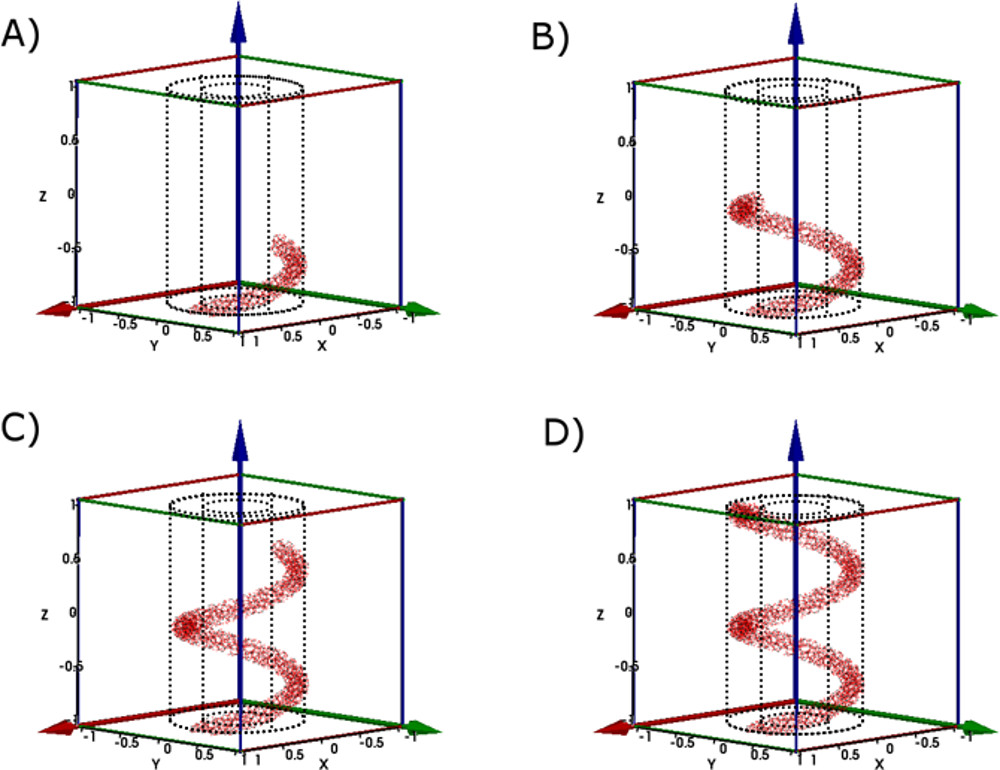
Figura 6. Ilustración del proceso de paso-a-paso de selección átomo en diferentes etapas en la creación de un nanospring utilizando el programa NanospringCarver Parts. (A - D) indican 25%, 50%, 75% y 100% finalización de este proceso 17.target = "_ blank"> Haga clic aquí para ver una versión más grande de esta figura. - Utilice el paquete LAMMPS MD para realizar simulaciones de tensión en la nanospring / nanocinta (Figura 7). Los detalles sobre este procedimiento se pueden encontrar en una publicación anterior 15.

Figura 7. imagen instantánea de los resultados LAMMPS MD helicoidal sílice nanoestructura (nanocinta) de simulación de tracción. - Utilice el código abierto herramientas de software VMD (Visualizar Molecular Dynamics) 18 ImageMagick 19, y 20 de FFmpeg para crear instantáneas y la animación de la nanoestructura helicoidal a lo largo de esta simulación (animación Figura 1), para su presentación en el Sistema de Visualización 3D / VR. Por favor, haga clic aquí para ver una v más grandeersión de esta figura.
Figura Animated 1 . Animación de simulación helicoidal tracción nanoestructura.
Resultados
Este 3D / VR Sistema de visualización presenta nuevas oportunidades para la realización de estudios de la ciencia de materiales. Como este entorno inmersivo opera en tiempo real, en la forma de entrada 3D y la pantalla, el investigador se presenta con un instrumento totalmente interactivo nanométrica 2. Siguiendo el protocolo presentado aquí, un nanocinta helicoidal de sílice se ha creado de esta manera paso a paso. Una instantánea de esta estructura producida a partir de LAMMPS MD se muestra en
Discusión
Los elementos críticos en la instalación exitosa y el uso del sistema de visualización 3D / VR se detallan en el entorno físico y Consideraciones de diseño y consideraciones especiales en materiales complementarios. Consideraciones importantes de instalación incluyen la altura de la pantalla 3D para una cómoda posición a largo plazo o el uso sentado, maximizan el seguimiento de cámara montada altura para crear una gran área de trabajo 3D, cámara de seguimiento estable y sopor...
Divulgaciones
Los autores declaran que no tienen intereses financieros en competencia.
Agradecimientos
We wish to gratefully acknowledge the original inspiration and extensive support provided to us toward the creation of this system from Dr. Oliver Kreylos of the UC Davis Institute for Data Analysis and Visualization. His advice and assistance were instrumental to our success.
We also wish to thank the NSF BRIGE program for providing funding for this project. This material is based upon work supported by the National Science Foundation under Grant No. 1032653.
Materiales
| Name | Company | Catalog Number | Comments |
| Samsung 61" 3D-capable high definition DLP TV | Samsung | http://www.samsung.com/us/video/tvs | See Protocol Section 3 (Step 3.2) (Large format 3D-capable TV) |
| Alienware Area51 750i modeling computer | Alienware | http://www.alienware.com | See Protocol Section 1 (Step 1.1) (Modeling computer) |
| HP EliteBook 8530w tracking computer | HP | http://www.hp.com | See Protocol Section 2 (Step 2.3) (Tracking computer) |
| V100:R2 IR tracking cameras (3) | Naturalpoint | http://www.naturalpoint.com/optitrack/products/v100-r2/ | See Protocol Section 2 (Step 2.1) and Reference [4] (Tracking cameras) |
| OptiTrack Tracking Tools IR tracking software | Naturalpoint | http://www.naturalpoint.com/optitrack/software/ | See Protocol Section 2 (Step 2.3) and Reference [4] (Tracking software) |
| 3D Goggles and 3D TV IR sync emitter | Ilixco | http://www.i-glassesstore.com/dlp3d-wireless-2set.html | See Protocol Section 3 (Step 3.2) and Reference [5] (3D goggles) |
| Wiimote 3D controller | Nintendo | http://www.nintendo.com/wii | See Protocol Section 3 (Step 3.2) (Wiimote) |
| VRUI, NCK and associated 3D/VR modeling software | Open source software | http://idav.ucdavis.edu/~okreylos/ResDev/NanoTech/index.html | See Protocol Section 1 (Step 1.3) and References [1,6] (VRUI, NCK) |
| LAMMPS molecular dynamics software | Open source software | http://lammps.sandia.gov/ | See Protocol Section 5 (Step 5.2) and Reference [12] (LAMMPS) |
| NanospringCarver program code and files | UC Merced - open source | http://tinyurl.com/qame8dj | See Protocol Section 5 (Step 5.4) and References [16-17] (NanospringCarver) |
| MATLAB GUI files | UC Merced - open source | http://tinyurl.com/qame8dj | See Protocol Section 5 (Step 5.4) and References [16-17] (NanospringCarver) |
| Atomistic bulk glass input file | UC Merced - open source | http://tinyurl.com/qame8dj | See Protocol Section 5 (Step 5.4) and References [16-17] (NanospringCarver) |
Referencias
- Doblack, B. N., Flores, C., Matlock, T., Dávila, L. P. The emergence of immersive low-cost 3D virtual reality environments for interactive learning in materials science and engineering. Mater. Res. Soc. Symp. Proc. 1320, (2011).
- Flores, C., Matlock, T., Dávila, L. P. Enhancing materials research through innovative 3D environments and interactive manuals for data visualization and analysis. Mater. Res. Soc. Symp. Proc. 1472, (2012).
- . 3D goggle source. , (2013).
- . “3D/VR Visualization System - Startup and Shutdown Protocol” and “3D/VR Visualization System – CNT Modeling Example” documents Available from: https://eng.ucmerced.edu/people/ldavila/home/3d-vr-visualization-system-dissemination-of-research-results-and-products (2013)
- . MDCASK molecular dynamics code Available from: https://asc.llnl.gov/computing_resources/purple/archive/benchmarks/mdcask (2013)
- Feuston, B. P., Garofalini, S. H. Empirical three-body potential for vitreous silica. J. Chem. Phys. 89 (9), 5818-5824 (1988).
- Dávila, L. P., et al. Transformations in the medium-range order of fused silica under high pressure. Phys. Rev. Lett. 91 (20), 2055011-2055014 (2003).
- Doblack, B. N. . The structure and properties of silica glass nanostructures using novel computational systems. , (2013).
- Meagher, K. A., Doblack, B. N., Ramirez, M., Dávila, L. P. Scalable nanohelices for predictive studies and enhanced 3D visualization. J. Vis. Exp. In-Press, .
- . University of California Television (UCTV). Our Digital Life series: The Future: Teaching and Life-Saving Tools episode. , (2013).
Reimpresiones y Permisos
Solicitar permiso para reutilizar el texto o las figuras de este JoVE artículos
Solicitar permisoThis article has been published
Video Coming Soon
ACERCA DE JoVE
Copyright © 2025 MyJoVE Corporation. Todos los derechos reservados